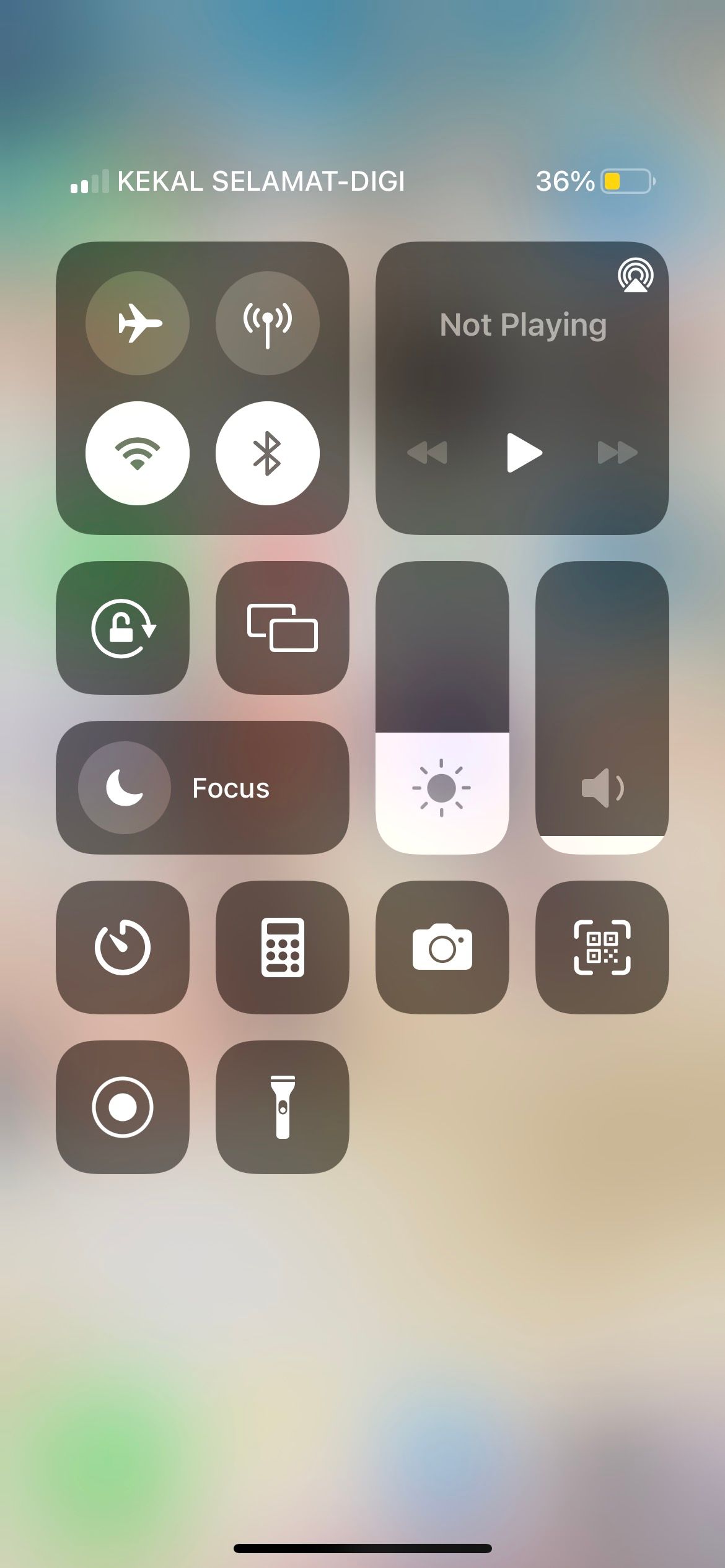یکی از کاربردهای اصلی آیفون برقراری تماس تلفنی است. اگر نمی توانید از آیفون خود تماس بگیرید، از این مراحل عیب یابی برای رفع آن استفاده کنید.
آیا سعی کردید از آیفون خود تماس بگیرید اما انجام نشد؟ احتمالاً متوجه شده اید که نمی توانید صدای شماره گیری خروجی را بشنوید یا تلاش برای تماس ناگهانی پایان می یابد. صفحه شما همچنین ممکن است یک پیام خطا نشان دهد که می گوید تماس ناموفق است. علت هرچه که باشد، در اینجا همه راههای مختلف برای تعمیر آیفون در زمانی که به شما اجازه تماس تلفنی نمیدهد، آورده شده است.
1. حالت هواپیما را تغییر دهید
هنگامی که حالت هواپیما در آیفون شما فعال است، این ویژگی پیامک ها و تماس های ورودی و خروجی را غیرفعال می کند. اگر در هواپیما هستید این برای جلوگیری از تداخل مهم است. اما اگر در حال حاضر نیازی به استفاده از حالت هواپیما ندارید، با دسترسی به مرکز کنترل آیفون و ضربه زدن روی نماد حالت هواپیما، مطمئن شوید که آن را خاموش کنید.
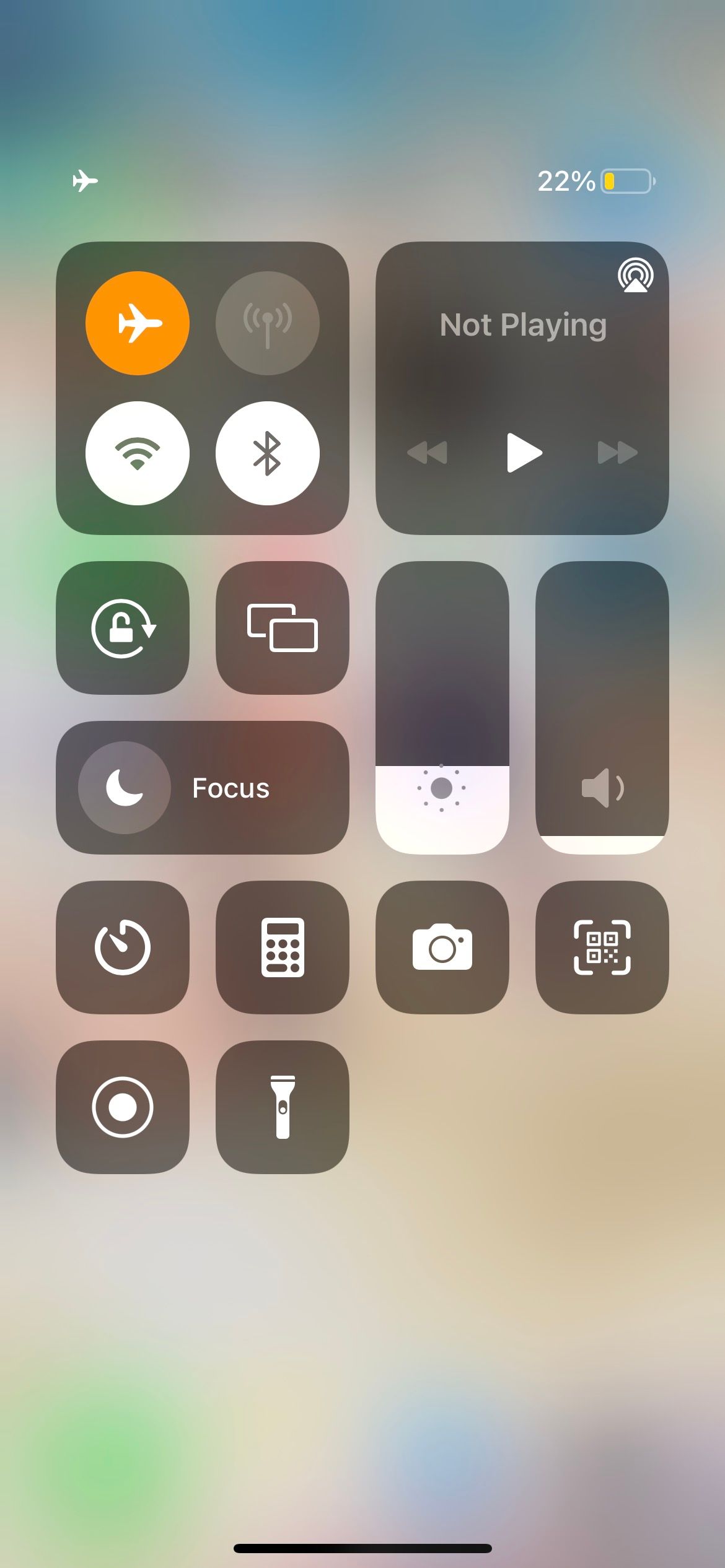
روشن و خاموش کردن حالت هواپیما نیز می تواند مشکلات به ظاهر نامرتبط تماس را برطرف کند.
2. طرح موبایل خود را بررسی کنید
برای برقراری تماس با استفاده از برنامه تلفن آیفون خود، به یک طرح تلفن همراه فعال با اعتبار یا دقیقه کافی نیاز دارید. با شبکه خود بررسی کنید تا ببینید آیا طرح تلفن همراه شما منقضی شده است یا اعتبار کافی باقی مانده است. در این صورت، به سادگی حساب خود را مجدداً بارگیری کنید و باید بتوانید دوباره شروع به برقراری تماس کنید.
3. سیگنال تلفن خود را بررسی کنید
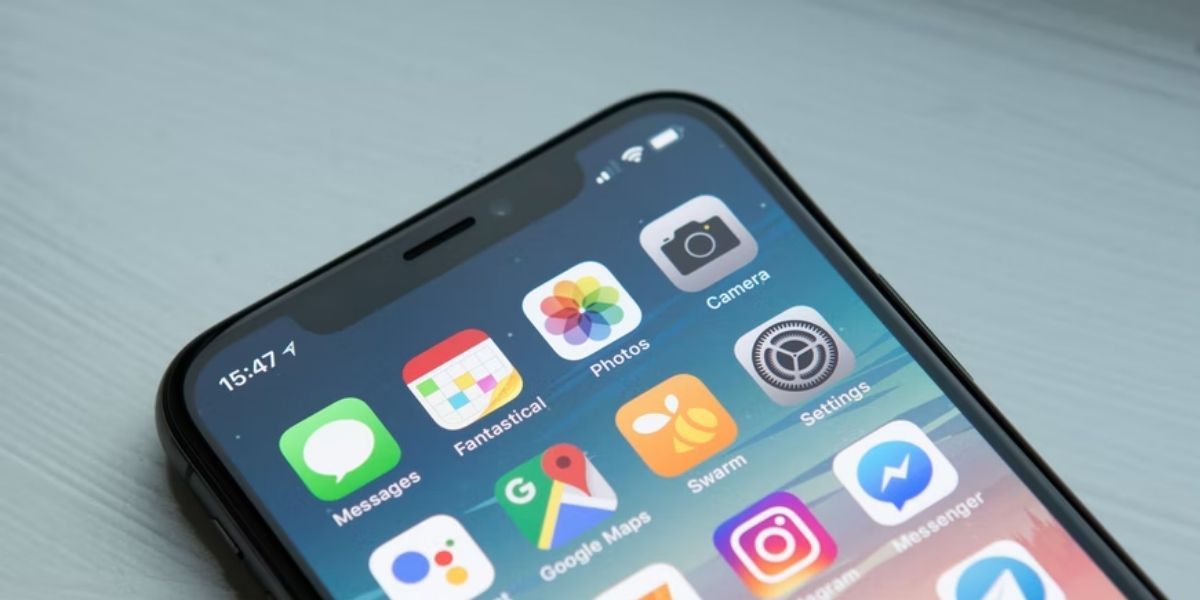
اگر در یک مکان دورافتاده در فضای باز هستید، یا اگر در منطقه شما باران یا برف می بارد، ممکن است با دریافت سلولی ضعیف مواجه شوید. نماد سیگنال سلولی را در نوار وضعیت آیفون خود بررسی کنید تا متوجه شوید. اگر فقط یک نوار عمودی پر شده است، میتوانید به مکان دیگری بروید تا سیگنال قویتری برای برقراری تماس دریافت کنید. به عنوان مثال، اگر در اتاق خواب خود هستید، به سادگی به مناطق دیگر خانه خود مانند آشپزخانه یا باغ بروید، ممکن است سیگنال مورد نیاز را به شما برساند.
اگر هیچ نواری وجود ندارد، یا اگر سرویسی را در نوار وضعیت مشاهده کردید، از وبسایت ارائهدهنده شبکه خود دیدن کنید و به دنبال یک نقشه پوشش باشید تا بفهمید که آیا قرار است سیگنالی را در مکان فعلی خود دریافت کنید یا خیر.
4. بهروزرسانی تنظیمات حامل را بررسی کنید
برای بررسی اینکه آیا ارائهدهنده شرکت مخابراتی شما بهروزرسانیهای مربوط به شبکه را دارد، ابتدا آیفون خود را به Wi-Fi وصل کنید یا داده تلفن همراه را فعال کنید. سپس، به برنامه تنظیمات بروید. General را انتخاب کنید و روی About ضربه بزنید. اگر بهروزرسانی در دسترس باشد، یک درخواست بهروزرسانی تنظیمات شرکت مخابراتی را مشاهده خواهید کرد. برای شروع نصب روی Update ضربه بزنید.
5. آیفون خود را ریستارت کنید
یک راه حل رایج اما موثر برای اکثر مشکلات فنی، راه اندازی مجدد دستگاه است. مدل های مختلف آیفون اغلب روش های راه اندازی مجدد متفاوتی دارند. اگر دقیقاً مطمئن نیستید که چه کاری باید انجام دهید، می توانید راهنمای ما در مورد نحوه راه اندازی مجدد آیفون خود را بخوانید.
6. سیم کارت آیفون خود را بردارید و دوباره وارد کنید

سینی سیم کارت در کنار آیفون شما قرار دارد. برای خارج کردن سینی، میتوانید از ابزار خروج سیمکارت که در جعبه آیفون (یا یک گیره کاغذ صاف شده) موجود است، استفاده کنید. برای جلوگیری از آسیب رساندن به دستگاه خود در این فرآیند، می توانید به آموزش دقیق ما در مورد نحوه جدا کردن ایمن سیم کارت از آیفون خود مراجعه کنید.
پس از درآوردن سیم کارت، آن را به آرامی با یک پارچه نرم و بدون پرز پاک کنید. سپس، سیم کارت را دوباره در سینی قرار دهید و آن را با دقت داخل آیفون خود بکشید.
7. iOS آیفون خود را به روز کنید
بهروزرسانیهای iOS اغلب با رفع اشکال و موارد مشابه همراه است. گاهی اوقات، می توانید مشکلات تماس آیفون خود را با به روز نگه داشتن iOS دستگاه خود حل کنید. راهنمای ما در مورد نحوه به روز رسانی آیفون خود را بررسی کنید یا فقط به Settings > General > Software Update بروید تا بهروزرسانیهای جدید را جستجو کنید.
8. تنظیمات شبکه را بازنشانی کنید
در صورت وجود مشکلات مربوط به شبکه، ممکن است نتوانید از آیفون خود تماس برقرار کنید. بنابراین، راه حل بعدی بازنشانی تنظیمات شبکه در آیفون است.
مطمئن باشید که این بازنشانی کارخانه ای نیست. این به سادگی داده های شبکه، مانند رمزهای عبور Wi-Fi و اتصالات دستگاه بلوتوث را حذف می کند – که همه آنها می توانند بعداً دوباره به راحتی تنظیم شوند. تمام محتوای آیفون شما باید کاملاً خوب باشد – مانند برنامه ها، عکس ها و موسیقی شما.
9. همه تنظیمات را بازنشانی کنید
آخرین راه حلی که می توانید امتحان کنید این است که تمام تنظیمات آیفون خود را بازنشانی کنید. تا زمانی که مراحل راهنمایی را به درستی دنبال کنید، باز هم هیچ داده ای را از تنظیم مجدد آیفون خود از دست نخواهید داد. فقط مطمئن شوید که گزینه پاک کردن همه محتوا و تنظیمات را انتخاب نکنید.
با این حال، اگر داده های زیادی روی دستگاه خود داشته باشید، این فرآیند می تواند مدت زیادی طول بکشد. قبل از امتحان این راه حل، به یاد داشته باشید که در نظر داشته باشید که آیا مشکل واقعاً می تواند مربوط به شخصی باشد که می خواهید با او تماس بگیرید. ممکن است بخواهید قبل از صرف زمان بیشتری برای بازنشانی تنظیمات دستگاه خود، راه دیگری برای ارتباط با آنها پیدا کنید تا مطمئن شوید تلفن آنها کار می کند.
ممکن است آیفون شما مشکلی نداشته باشد
چند دلیل وجود دارد که دستگاه گیرنده هدف شما ممکن است نتواند تماس شما را دریافت کند. به عنوان مثال، آنها ممکن است سیگنال ضعیفی داشته باشند، حتی اگر شما نداشته باشید. یا شاید آنها تلفن خود را در حالت Do Not Disturb قرار می دهند تا همه تماس ها را مسدود کنند.
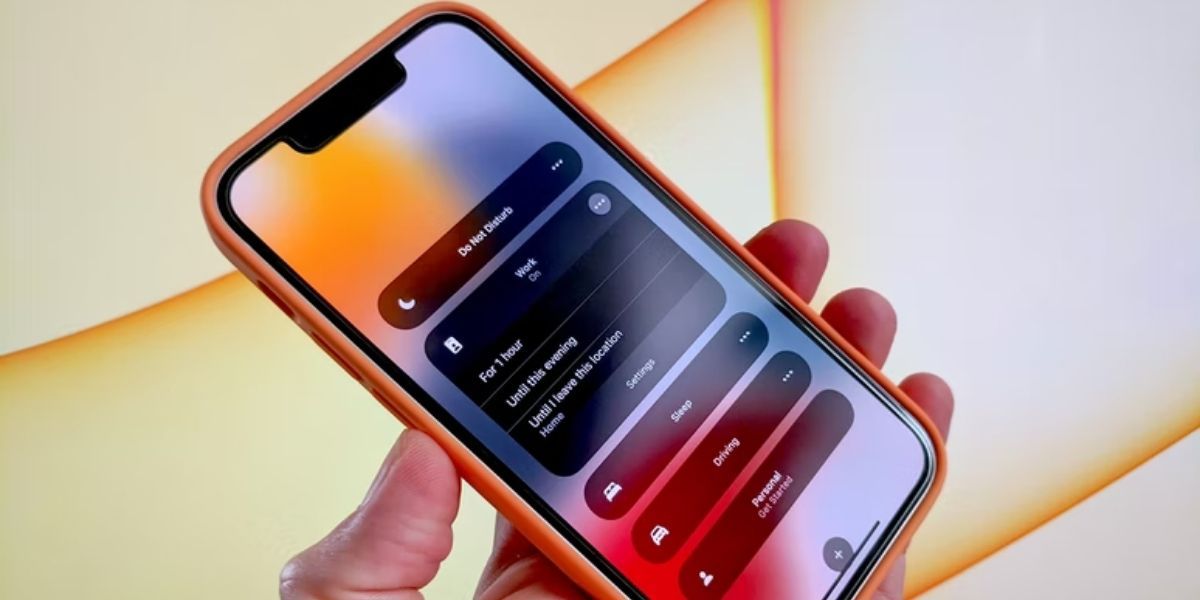
یک راه سریع برای تأیید اینکه آیا مشکل مربوط به عملکرد آیفون شما است یا خیر وجود دارد. می توانید سعی کنید با فردی در همان اتاق خود تماس بگیرید یا با شخص دیگری که می دانید برای دریافت تماس آزمایشی شما در دسترس است تماس بگیرید. اگر تماس با موفقیت انجام شود، این نشان میدهد که آیفون شما میتواند بدون مشکل تماس خروجی برقرار کند، بنابراین مشکل باید مربوط به شخص دیگری باشد که میخواهید با آن تماس بگیرید.
راه های جایگزین برای تماس با کسی
اگر مشکوک هستید که مشکل از دستگاه شماست، برنامه Phone تنها گزینه شما برای تماس با کسی نیست. در اینجا چند گزینه وجود دارد که می توانید از آنها برای برقراری تماس از آیفون خود استفاده کنید.
از FaceTime استفاده کنید
سعی کنید از برنامه FaceTime برای تماس با مخاطب خود به جای برنامه Phone استفاده کنید. چه ویدیو را فعال کنید یا نه، این کار آیفون شما را مجبور میکند تا از طریق اتصال اینترنت شما – به جای شبکه تلفن همراه – تماس برقرار کند که ممکن است به آن اجازه عبور دهد.
از برنامه های شخص ثالث استفاده کنید
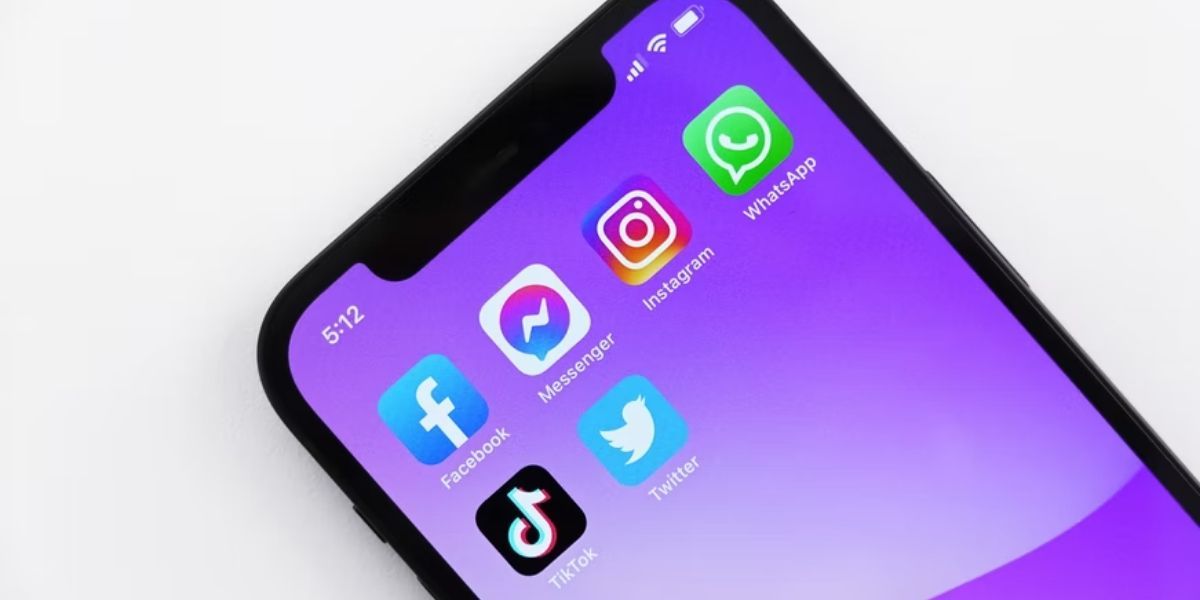
اگر میتوانید به شبکه Wi-Fi متصل شوید، میتوانید با استفاده از برنامههای شخص ثالث مانند WhatsApp و Messenger تماس برقرار کنید. این برنامه ها به شما امکان می دهند از طریق اتصال به اینترنت تماس های رایگان برقرار کنید. با این حال، محدودیت این است که مخاطب شما باید کاربر آن برنامه نیز باشد. همچنین، آنها باید Wi-Fi یا داده های تلفن همراه را در دستگاه خود فعال کنند تا اعلان تماس ورودی را دریافت کنند.
از تلفن دیگری استفاده کنید
گزینه دیگر این است که به سادگی تلفن شخص دیگری را برای برقراری تماس قرض بگیرید. اگر آنها از حامل دیگری استفاده می کنند، ممکن است سیگنال سلولی قوی تری نسبت به شما داشته باشند. با این حال مراقب طول تماس خود و هزینه احتمالی تماس باشید. شما نمی خواهید پس از اینکه دوستتان به شما اجازه استفاده از تلفن خود را می دهد، هزینه تماس بالایی دریافت می کند!
گوشی را دوباره به آیفون برگردانید
امیدواریم این لیست از راه حل ها و پیشنهادات به شما کمک کرده باشد تا مشکلات تماس تلفنی را که در آیفون خود با آن مواجه بودید برطرف کنید. اگر مشکلات همچنان ادامه داشت، بهتر است برای کمک بیشتر با شرکت مخابراتی تلفن همراه یا پشتیبانی اپل تماس بگیرید. در عین حال، مطمئن شوید که آیفون شما می تواند تماس ها را دریافت کند. به این ترتیب، اگر در عوض با افراد تماس بگیرند، همچنان میتوانید با تلفن با شما صحبت کنید.